مزامنة الملاحظات بسهولة بين iPhone والكمبيوتر تلقائيًا أو يدويًا
قد يكون فقدان مسار الأفكار بسبب عدم ظهور ملاحظات iPhone على جهاز Mac أمرًا محبطًا، خاصةً عند التبديل بين الأجهزة للعمل أو الدراسة. كيفية مزامنة الملاحظات من iPhone إلى Mac يُبقي كل شيء مُحدَّثًا وسهل الوصول إليه، أينما تُحرِّره. يُغطِّي هذا الدليل المزامنة التلقائية، وخيارات النقل اليدوي، ونصائح استكشاف الأخطاء وإصلاحها لضمان بقاء ملاحظاتك متصلة دائمًا.

في هذه المقالة:
الجزء 1. المزامنة التلقائية
لضمان عدم الحاجة إلى استخدام الكابلات ونقل الملاحظات يدويًا، يُمكّنك ضبط مزامنة الملاحظات تلقائيًا من ذلك. ستظهر أي تعديلات تُجريها على جهاز iPhone على جهاز Mac أو Windows في ثوانٍ. إليك كيفية استخدام iCloud أو أي حساب بريد إلكتروني آخر لتحقيق ذلك.
1. استخدام iCloud (الطريقة الرسمية لشركة Apple)
فتح إعدادات على اي فون الخاص بك.
حدد اسم معرف Apple الخاص بك في الأعلى وحدد iCloud.
قم بالتمرير لأسفل ثم انقر فوق ملحوظات. قم بتشغيل مزامنة هذا الآيفون.
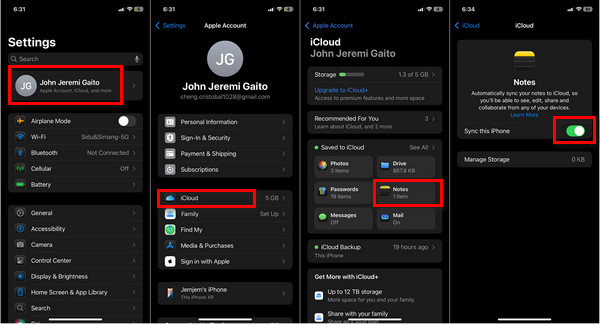
افتح تطبيق الملاحظات وتحقق مما إذا كانت ملاحظاتك مخزنة على iCloud (وليس على جهاز iPhone). إذا لم تكن كذلك، يمكنك نقلها بالنقر على زر المجلد > نقل الملاحظة > ملاحظات iCloud.
على جهاز Mac الخاص بك، اعدادات النظام > التفاح معرف > iCloud والتبديل ملاحظات على.
- إذا كان لديك جهاز كمبيوتر يعمل بنظام Windows، فاحصل على iCloud لـ Windows من متجر Microsoft.
- قم بتسجيل الدخول باستخدام معرف Apple الخاص بك وقم بتشغيل الملاحظات في لوحة إعدادات iCloud.
افتح تطبيق Notes على جهاز Mac أو iCloud.com/notes في متصفح الكمبيوتر لديك لعرض ملاحظاتك المتزامنة وتحريرها.
2. استخدام حساب بريد إلكتروني آخر (مثل Gmail أو Outlook)
إذا كنت لا ترغب في الاعتماد بشكل حصري على iCloud، فيمكنك أيضًا مزامنة الملاحظات عبر حساب البريد الإلكتروني الخاص بك.
على جهاز iPhone الخاص بك، انقر فوق إعدادات، ومن بعد ملحوظات، مقبض حسابات.
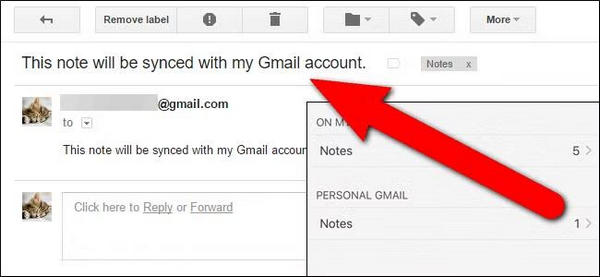
صنبور إضافة حسابثم حدد أحد موفري البريد الإلكتروني: Google، أو Outlook، أو Yahoo.
قم بتسجيل الدخول إلى بريدك الإلكتروني، ثم في خيارات مزامنة الحساب، تأكد من تشغيل الملاحظات.
افتح ال ملحوظات التطبيق، اضغط على المجلدات، ويجب أن ترى إما مجلد ملاحظات Gmail أو مجلد ملاحظات Outlook، وذلك وفقًا للحساب الذي قمت بمزامنته.
على جهاز الكمبيوتر الخاص بك، قم بتسجيل الدخول إلى حساب البريد الإلكتروني نفسه.
- باستخدام Gmail، يمكنك الانتقال إلى mail.google.com، وستجد في الشريط الجانبي علامة ملاحظات.
- باستخدام Outlook، يمكنك الانتقال إلى Outlook.com أو تطبيق Outlook والانتقال إلى قسم الملاحظات.
الجزء 2. طرق النقل اليدوي والنسخ الاحتياطي
إذا كنت ترغب في نسخ ملاحظاتك احتياطيًا محليًا والتحكم بها، يمكنك نقل ملاحظاتك وتصديرها يدويًا. هذه استراتيجية ممتازة عند تبديل الأجهزة، أو إنشاء نسخ غير متصلة بالإنترنت، أو تنظيم الملفات على جهاز الكمبيوتر.
1. نقل بيانات iPhone باستخدام imyPass (للنقل الجماعي)
نقل iPhone باستخدام imyPass أداة لنقل بيانات iPhone ومزامنتها وإدارتها، تشمل الملاحظات والصور والموسيقى بين أجهزة iPhone وiPad وiPod وأجهزة الكمبيوتر. وهي بديل لبرنامج iTunes، وتوفر نقل بيانات iPhone بسرعة ودون فقدان للبيانات، بالإضافة إلى الأمان والمرونة. كما تتيح التحكم الكامل في بيانات iOS.
قم بتثبيت الأداة وتوصيل جهاز iPhone الخاص بك
قم بزيارة موقع imyPass الرسمي للتنزيل والتثبيت نقل iPhone باستخدام imyPass على جهاز الكمبيوتر الذي يعمل بنظام ويندوز أو ماك. شغّل التطبيق بعد التثبيت، ثم وصّل جهاز iPhone أو iPad بالكمبيوتر باستخدام كابل USB. سيتعرف البرنامج على جهازك، وسيكون جاهزًا للاستخدام.

ساختر الملاحظات
في اللوحة اليسرى، انقر فوق آحرون، ثم حدد ملحوظات سيتم عرض قائمة الملاحظات، ويمكنك معاينة الملاحظات لتحديد بعضها أو تحديدها جميعًا للحصول على نسخة احتياطية كاملة.
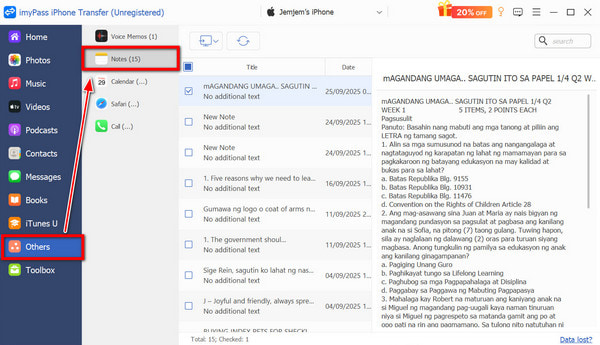
نسخ ملاحظاتك احتياطيًا أو تصديرها
للمساعدة في إدارة الملاحظات بطريقة منظمة، يوفر لك تطبيق imyPass iPhone Transfer خيار تصدير إلى الكمبيوتر الشخصي. اختر أحد الخيارات، وسيتم عمل نسخة احتياطية للملاحظات وحفظها على جهاز الكمبيوتر الخاص بك.
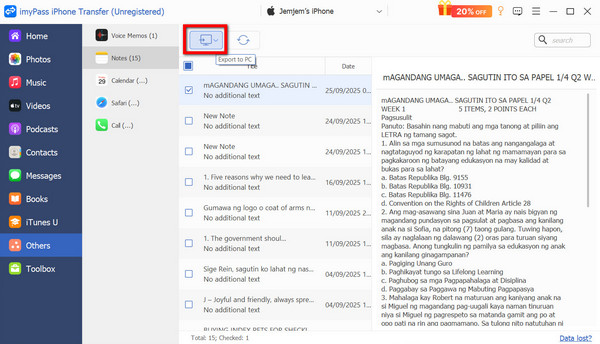
مزامنة وإدارة بياناتك
يمكنك أيضًا إدارة نقل صورك ورسائلك ومقاطع الفيديو والموسيقى والتقويمات وسجلات المكالمات وإشارات سفاري المرجعية وقائمة جهات الاتصال، بالإضافة إلى الملاحظات. يوفر البرنامج أيضًا ميزات لإنشاء ألبومات، وتعديل معلومات جهات الاتصال، وإزالة الملفات المكررة، وتحويل الملفات من HEIC إلى JPG أو PNG.
نصيحة إضافية:
يدعم imyPass iPhone Transfer أيضًا المزامنة مع اي تيونز بشكل مباشر، حتى تتمكن من إعادة بناء مكتبة iTunes الخاصة بك أو إدارتها دون الحاجة إلى فتح iTunes نفسه.
2. تصدير الملاحظات بتنسيق PDF أو ملفات نصية
يمكنك أيضًا تصدير ملاحظاتك يدويًا للنسخ الاحتياطي أو المشاركة بتنسيقات قابلة للقراءة.
على جهاز iPhone الخاص بك، افتح تطبيق Notes، وانقر فوق الملاحظة التي تريد تصديرها.
حدد ملف يشارك زر (مربع بسهم يشير للأعلى). من الخيارات، يمكنك:
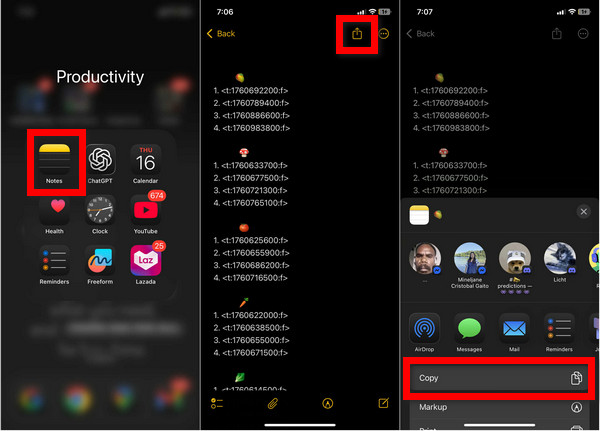
- اختر إرسال ينسخ > حفظ في الملفاتوسيكون لديك ملف نصي.
- يختار مطبعة > اضغط على المعاينة للمشاركة > حفظ في الملفات لحفظه كملف PDF.
سيحتوي تطبيق الملفات على الملاحظة التي قمت بتصديرها، حتى تتمكن من فتحها لتحميلها أو تنزيلها إلى جهاز الكمبيوتر الخاص بك عبر خيار AirDrop أو Finder أو File Explorer.
الجزء 3. عدم مزامنة الملاحظات بين iPhone وMac
أحيانًا، لا تتم مزامنة الملاحظات بشكل صحيح من iPhone إلى Mac، ربما بسبب مشاكل في السحابة أو الاتصال. صُممت النصائح التالية لحل هذه المشكلة بفعالية.
1. تأكد من تمكين مزامنة iCloud
تأكد من تشغيل الملاحظات على iCloud على كلا الجهازين.
- بالنسبة للآيفون، تحقق إعدادات > [اسمك] > iCloud > التطبيقات التي تستخدم iCloud > إظهار الكل > ملحوظات.
- بالنسبة لنظام التشغيل Mac، افتح اعدادات النظام > [اسمك] > iCloud وقم بتشغيل الملاحظات.
يمكن مزامنة الملاحظات المحفوظة في مجلد iCloud فقط؛ أما الملاحظات الموجودة ضمن "على جهاز iPhone" أو "على جهاز Mac" فتظل محلية على كل جهاز. عند تم إيقاف المزامنة مع iCloud مؤقتًا إذا تم تعطيل هذه الملاحظات أو تعطيلها، فلن يتم تحديثها عبر الأجهزة حتى تتم استعادة الاتصال.
2. استخدم نفس معرف Apple
لكي يتشارك كلا الجهازين معلومات iCloud، يجب أن يكون لديهما نفس مُعرّف Apple المُستخدم على iCloud. يمكنك رؤية ذلك في إعدادات iPhone ضمن اسم ملفك الشخصي، وعلى جهاز Mac ضمن إعدادات النظام.
3. تحقق من اتصالك بالإنترنت ومساحة تخزين iCloud
يُنصح باستخدام اتصال إنترنت جيد ومستقر للمزامنة. تأكد من اتصال كلا الجهازين بشبكة Wi-Fi أو بيانات الهاتف المحمول. في حال اتصالهما بشبكة Wi-Fi، يجب أن يبدأ جهاز iPhone بالمزامنة. أما في حال اتصال Wi-Fi وتفعيل بيانات الهاتف المحمول، فيجب استخدام بيانات الهاتف المحمول.
4. تحديث إعدادات المزامنة
خطوة أخرى هي إيقاف مزامنة الملاحظات على كلا الجهازين. انتظر قليلًا، ثم أعد تفعيلها، حيث سيعيد هذا التطبيق الاتصال بحسابك على iCloud، ويستعيد المزامنة في كثير من الأحيان.
5. إعادة تشغيل الأجهزة
يجب إعادة تشغيل كلٍّ من جهازي iPhone وMac. يساعد هذا على مسح ذاكرة التخزين المؤقت المؤقتة التي قد تُعيق عملية المزامنة. في بعض الحالات، آيفون مقفل على iCloud قد يؤدي ذلك أيضًا إلى منع المزامنة الصحيحة حتى يتم إلغاء قفله وتسجيل الدخول باستخدام معرف Apple الصحيح.
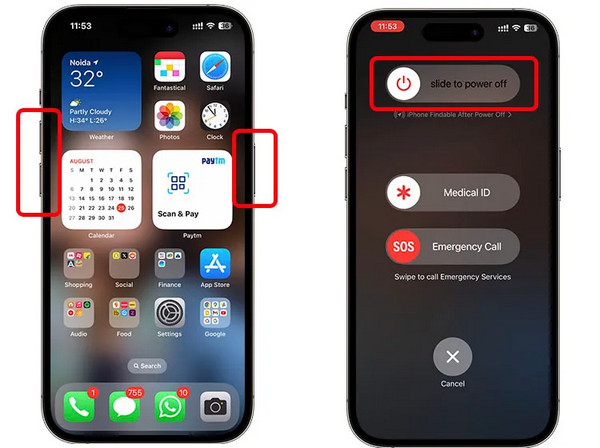
6. تحديث iOS وmacOS
قد تؤدي التكنولوجيا القديمة إلى عدم التوافق. لتجنب ذلك، تأكد من تثبيت أحدث تحديثات iOS وmacOS على جهاز iPhone وجهاز Mac. سيؤدي ذلك إلى حل مشاكل المزامنة.
استنتاج
عندما تواجه الملاحظات لا تتم مزامنتها بين iPhone وMacعادةً ما يعود ذلك إلى إعدادات بسيطة أو مشاكل في الاتصال. باستخدام الإعدادات والأدوات المناسبة، يمكنك الحفاظ على تناسق جميع ملاحظاتك وسهولة الوصول إليها. سواءً عبر iCloud أو البريد الإلكتروني أو النقل اليدوي، ستبقى أفكارك متزامنة دائمًا.
الحلول الساخنة
-
نقل البيانات
-
استعادة البيانات
-
افتح نظام iOS
-
نصائح دائرة الرقابة الداخلية

